Usando SpeedCache no servidor RoseHosting
Joomla é um sistema de gerenciamento de conteúdo (CMS) que permite criar sites fáceis de usar, prontos para dispositivos móveis e de alto desempenho com apenas alguns cliques. Quando se trata de desempenho, o Joomla possui um sistema de cache integrado que é um tanto eficaz, mas, como muitos outros usuários do Joomla, você pode querer tirar o melhor proveito do seu site. É aqui que Speed Cache se torna útil.
É uma extensão do Joomla e surge como uma versão aprimorada do sistema de cache de páginas do Joomla. Neste tutorial, mostraremos como instalar o Joomla com Speed Cache em seu VPS Linux (CentOS ou Ubuntu).
Pré-requisitos
- Um VPS rodando Ubuntu ou CentOS. Você pode obter um VPS da RoseHosting - todos os planos de hospedagem VPS são totalmente gerenciados com acesso root total. Eles instalarão, configurarão e otimizarão o Joomla com Speed Cache para você, gratuitamente.
- Acesso SSH ao servidor
- Apache 2.4+ com mod_mysql, mod_xml e mod_zlib
- MySQL 5.5.3+
- PHP 5.6+ ou 7+ com Magic Quotes GPC, MB String Overload desativado, suporte para compactação Zlib, suporte para XML, suporte para analisador INI, suporte para JSON, suporte para Mcrypt, linguagem MB definida como padrão
Além disso, adicione as seguintes configurações no seu arquivo php.ini:
- memory_limit: 128M
- upload_max_filesize: 32M
- post_max_size: 32M
- tempo_máximo_de_execução: 300
Depois de ter certeza de que os pré-requisitos são atendidos, você pode continuar com as outras etapas deste tutorial. Se não especificado, o comando é o mesmo nos sistemas CentOS e Ubuntu. Onde especificado, você deve executar o comando de acordo com a distribuição que está usando.
Instale o Joomla
Primeiro de tudo, crie um diretório para os arquivos do Joomla:
Baixe a versão mais recente do Joomla no site oficial. A versão mais recente do Joomla no momento em que este tutorial foi escrito é 3.7.2:
# wget https://downloads.joomla.org/cms/joomla3/3-7-1/joomla_3-7-2-stable-full_package-zip
# descompacte joomla_3-7-1 -stable-full_package-zip
Altere as permissões do arquivo.
No Ubuntu, execute: # chown -R www-data: /var/www/html/joomla
No CentOS, execute:
Crie um novo host virtual no Apache para o seu nome de domínio e adicione o seguinte conteúdo:
ServerAdmin
DocumentRoot /var/www/html/joomla
ServerName seudominio.com
ServerAlias www.seudominio.com
AllowOverride All
Ordem permitir, negar
permitir de todos
ErrorLog /var/log/apache2/seudominio.com-error_log
CustomLog /var/log/apache2/seudominio.com-access_log common
Nota: Se você estiver usando CentOS, precisará usar httpd em vez de apache2 para ErrorLog e CustomLog. Além disso, você precisa substituir seudominio.com pelo seu nome de domínio real. Para reiniciar o Apache no Ubuntu, execute o seguinte comando:
Para reiniciar o Apache no CentOS, execute o seguinte comando:
O próximo passo é criar um banco de dados MySQL e um usuário MySQL para seu novo site Joomla. Faça login no MySQL:
Execute os seguintes comandos para criar o banco de dados e o usuário MySQL:
mysql> GRANT ALL PRIVILEGES no joomla_db.* para 'joomla_user'@'localhost' identificado por 'your_password';
mysql> PRIVILÉGIOS DE FLUSH;
mysql> sair
Agora você pode abrir seu navegador favorito e inserir seu nome de domínio na barra de pesquisa. Você verá a tela de instalação do Joomla. Aqui, você precisa inserir algumas informações básicas como nome do site, email, nome de usuário e senha. Na próxima tela, você será solicitado a inserir os detalhes do banco de dados MySQL que você criou. Digite o nome do banco de dados MySQL, nome de usuário e senha.
Na próxima tela, você será solicitado a inserir os detalhes do banco de dados MySQL que você criou. Digite o nome do banco de dados MySQL, nome de usuário e senha.
Prossiga para a próxima tela para concluir a instalação.
Depois que o Joomla estiver instalado, você poderá remover o diretório de instalação:
Instale a extensão Speed Cache para Joomla
Speed Cache oferece muitos recursos úteis e certamente melhorará o desempenho do seu site Joomla. Alguns dos recursos mais importantes são o novo cache estático, a capacidade de ativar o cache completo do navegador, compactação Gzip, ativação de índice automático de URL, adição de cabeçalhos de expiração, etc. Baixe o arquivo .zip da extensão e use o instalador padrão do Joomla para instalá-lo. No painel de administrador do Joomla, selecione Extensões > Módulos > Instalar
Arraste e solte o arquivo na caixa de upload ou carregue-o manualmente. A extensão será instalada e ativada automaticamente. Para acessar o painel de controle do Speed Cache e gerenciar o cache do Joomla, selecione Componentes> SpeedCache
Você pode ler a documentação Speed Cache para obter mais informações e detalhes sobre como gerenciar o cache do Joomla usando Speed Cache . Se você seguiu todas as etapas, verá uma grande melhoria no desempenho do seu site Joomla. Ao usar um Linux VPS alimentado por SSD, junto com seu site Joomla usando a Speed Cache , você garante o melhor e mais rápido desempenho de seu site Joomla.
Ao se inscrever no blog, enviaremos um e-mail quando houver novas atualizações no site para que você não perca.

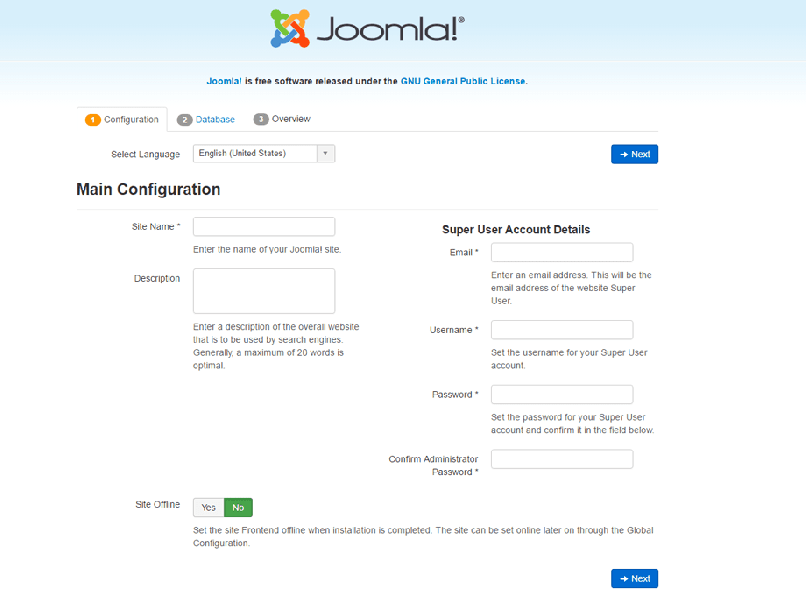
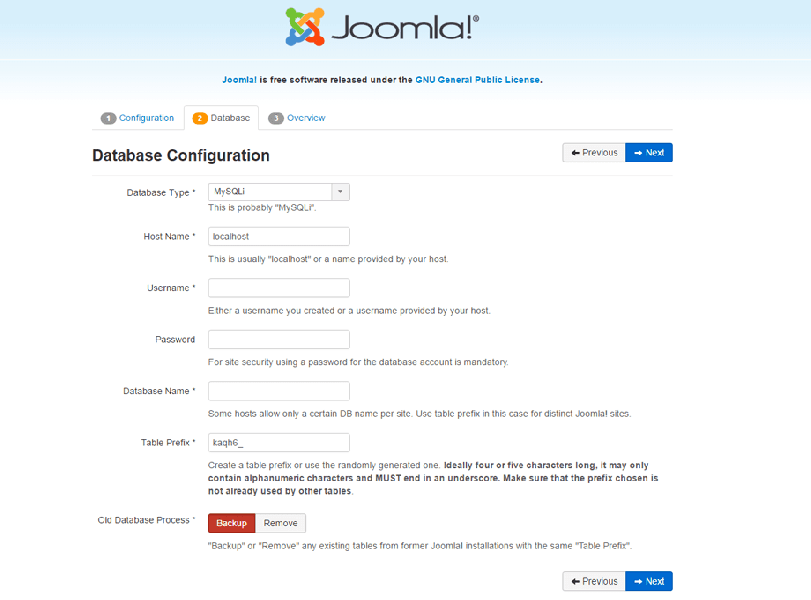
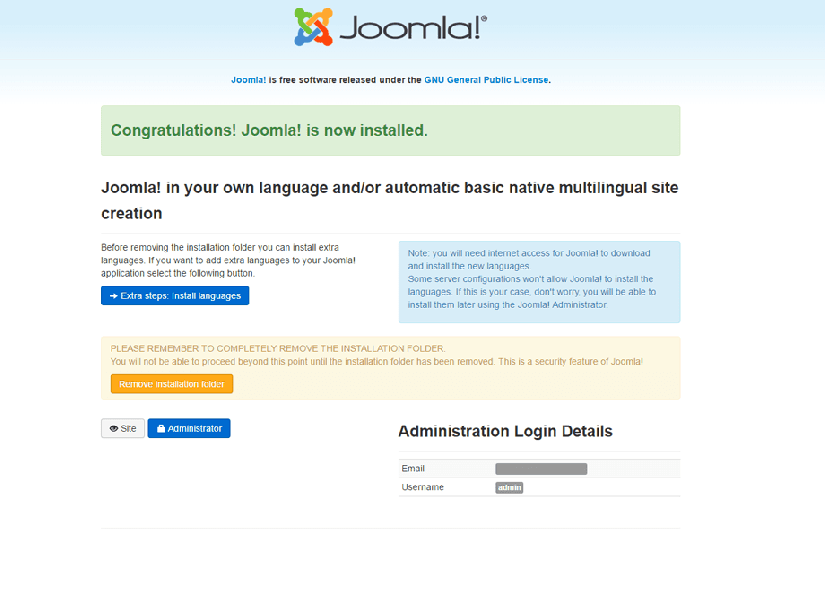

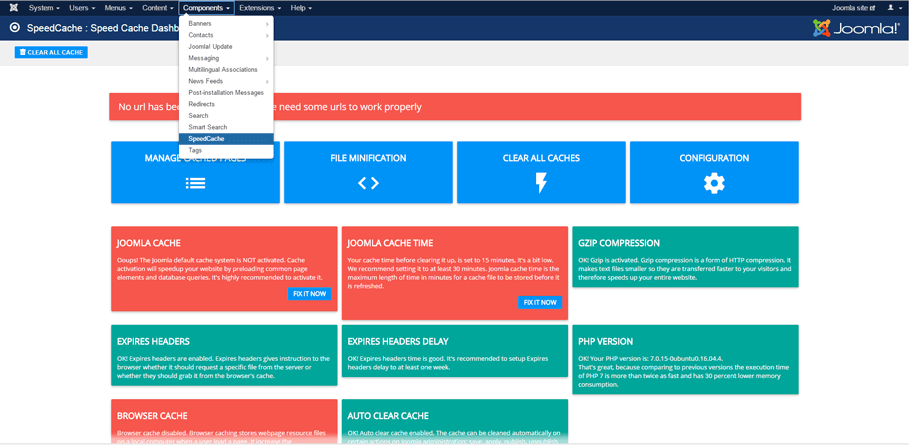

Comentários